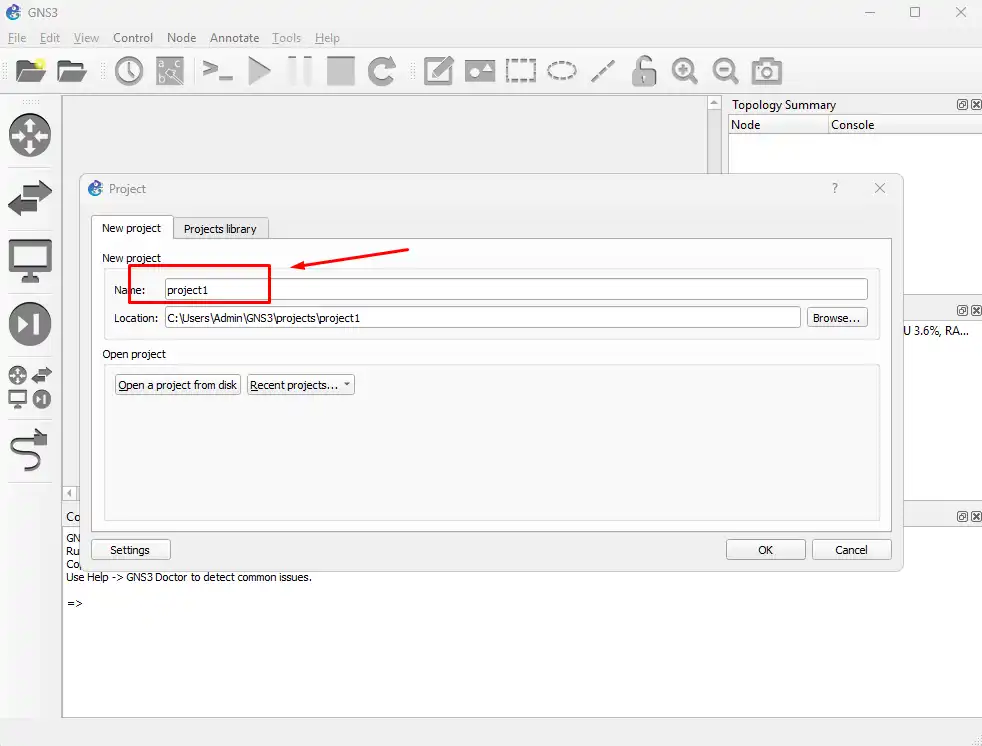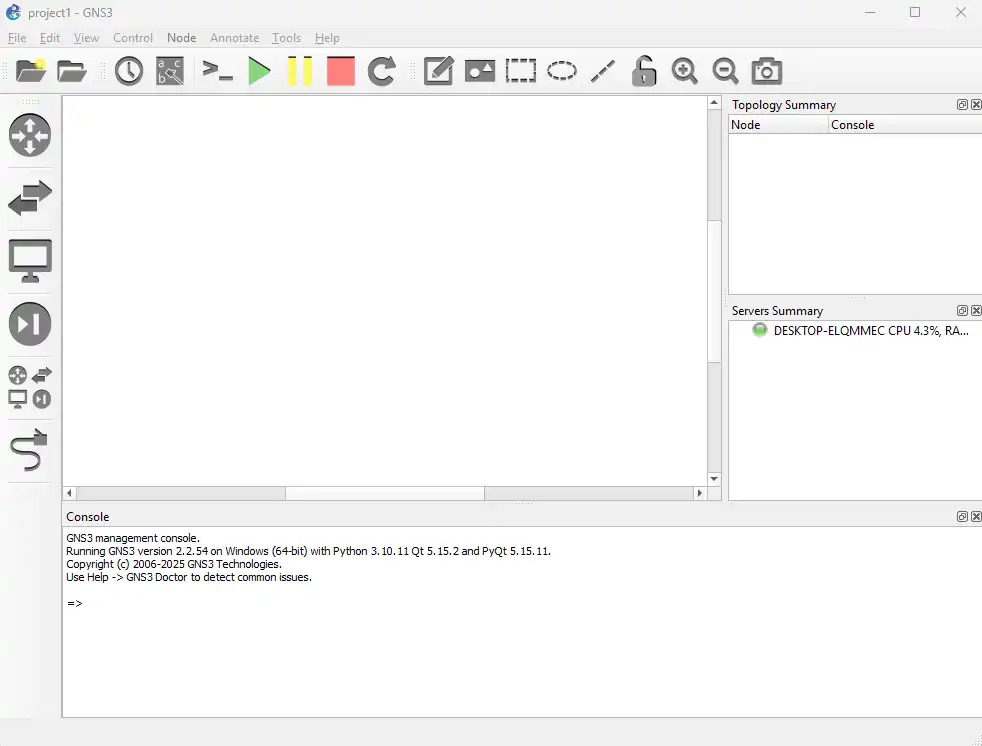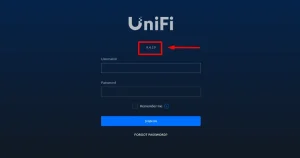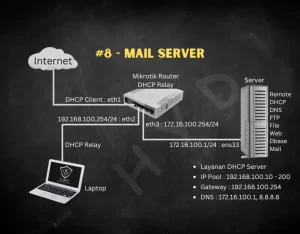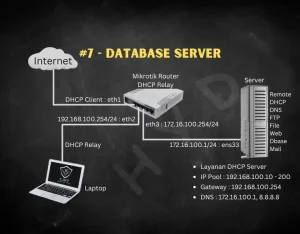Jika Anda selalu berkutat dengan jaringan komputer, maka tools yang wajib Anda miliki adalah GNS3. Kenapa? karena GNS3 memberikan kebebasan bagi penggunanya selain itu GNS3 bersifat free dan open source.
- Pengantar
Dokumen ini akan menjelaskan bagaimana cara menginstal GNS3 di Windows. Disini kita akan belajar bagaimana:
- Mengunduh (download) perangkat lunak (software) yang dibutuhkan
- Menginstal perangkat lunak yang menjadi syarat (prasyarat) dan opsional
- Sistem Operasi yang di dukung
GNS3 mendukung sistem operasi Windows berikut ini:
- Windows7 SP1 (64 bit)
- Windows 8 (64bit)
- Windows 10 (64 bit)
- Windows 11 (64 bit)
- Windows Server 2012 (64 bit)
- Windows server 2016 (64 bit)
- Persyaratan minimal
Berikut ini adalah persyaratan minimum spesifikasi Windows yang dibutuhkan oleh GNS3
| Item | Persyaratan |
|---|---|
| Sistem Operasi | Windows 7 (64 bit) atau yang lebih tinggi |
| Prosesor | Dua (2) atau lebih Logical Core |
| Virtualisasi | Diperlukan ekstensi virtualisasi. Mungkin perlu mengaktifkan ini melalui BIOS komputer |
| Memori | 4 GB RAM |
| Storage | Membutuhkan space 1 GB (Instalasi Windows < 200 MB) |
| Catatan tambahan | Mungkin memerlukan penyimpanan tambahan untuk sistem operasi dan image device. |
Info !
Persyaratan perangkat keras yang tercantum di sini adalah persyaratan minimum untuk lingkup GNS3 yang sederhana. Jika ingin membuat yang lebih kompleks dengan banyak device (perangkat), maka kebutuhan hardware harus di tingkatkan lagi.
- Persyaratan yang Direkomendasikan
Berikut ini adalah persyaratan yang direkomendasikan untuk Windows yang akan di install GNS3
| Item | Persyaratan |
|---|---|
| Sistem Operasi | Windows 7 (64 bit) atau yang lebih tinggi |
| Prosesor | 4 atau lebih Logical cores – AMD-V / RVI Series atau Intel VT-X / EPT |
| Virtualisasi | Diperlukan ekstensi virtualisasi. Mungkin perlu mengaktifkan ini melalui BIOS komputer |
| Memori | 16 GB RAM |
| Storage | Solid-state Drive (SDD) dengan kapasitas 35 GB tersisa |
| Catatan tambahan | Perangkat virtualisasi membutuhkan banyak prosesor dan memori. Lebih banyak lebih baik tetapi perangkat yang dikonfigurasi dengan benar mengalahkan RAM dan daya Pemrosesan. |
Info !
Persyaratan perangkat keras yang tercantum di sini adalah persyaratan yang direkomendasikan untuk lingkup GNS3 yang sederhana. Jika ingin membuat yang lebih kompleks dengan banyak device (perangkat), maka kebutuhan hardware harus di tingkatkan lagi.
- Persyaratan Optimal
Berikut ini adalah persyaratan optimal untuk Windows yang akan di instal GNS3
| Item | Persyaratan |
|---|---|
| Sistem Operasi | Windows 7 (64 bit) atau yang lebih tinggi |
| Prosesor | Core i7 atau i9 Intel CPU / R7 atau R9 AMD CPU / 8 atau lebih Logical cores – AMD-V / RVI Series atau Intel VT-X / EPT |
| Virtualisasi | Diperlukan ekstensi virtualisasi. Mungkin perlu mengaktifkan ini melalui BIOS komputer |
| Memori | 32 GB RAM |
| Storage | Solid-state Drive (SDD) dengan kapasitas 80 GB tersisa |
| Catatan tambahan | Perangkat virtualisasi membutuhkan banyak prosesor dan memori. Lebih banyak lebih baik tetapi perangkat yang dikonfigurasi dengan benar mengalahkan RAM dan daya Pemrosesan. |
Info !
Jika ingin membuat lingkup yang kompleks dengan banyak perangkat, maka perangkat keras atau hardware harus di tingkatkan.
- Video pembelajaran GNS3
- Unduh GNS3 all-in-one-installer
Ikuti langkah-langkah berikut ini untuk mengunduh GNS3. Gunakan web browser, buka alamat https://gns3.com/software dan klik tombol Free Download
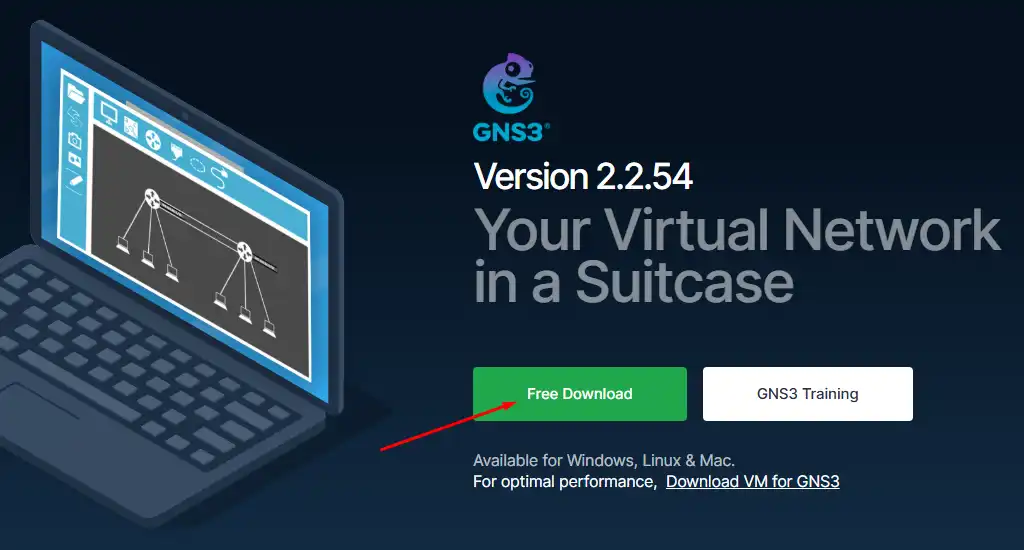
Klik tombol Download pada versi Windows
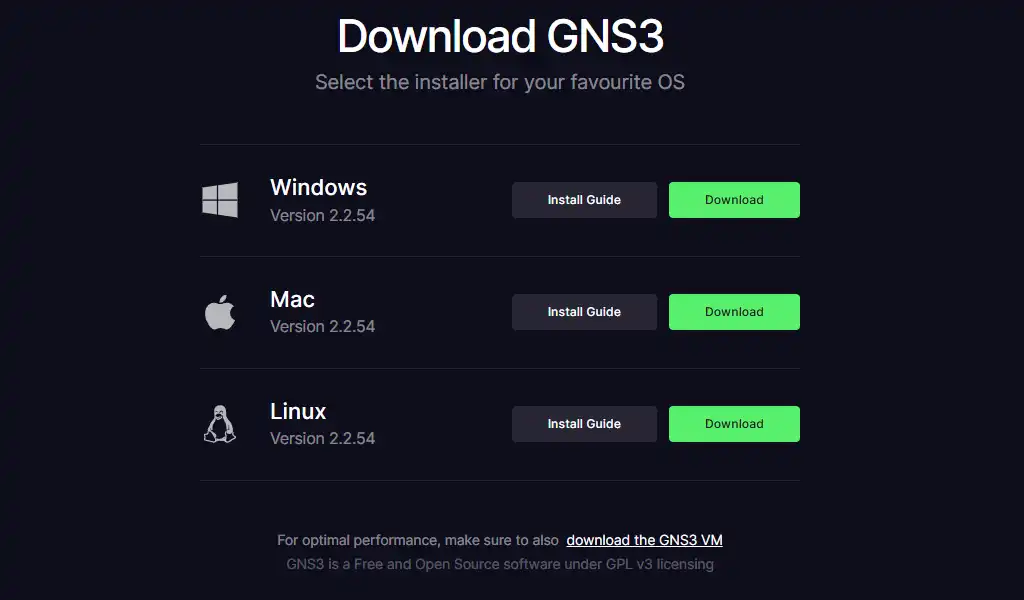
Jika kita belum terdaftar di situs GNS3, maka kita harus membuat akun terlebih dahulu untuk mendownload di GNS3. Klik tombol Create Account. Atau, jika kita sudah memiliki akun maka bisa langsung klik tombol Login
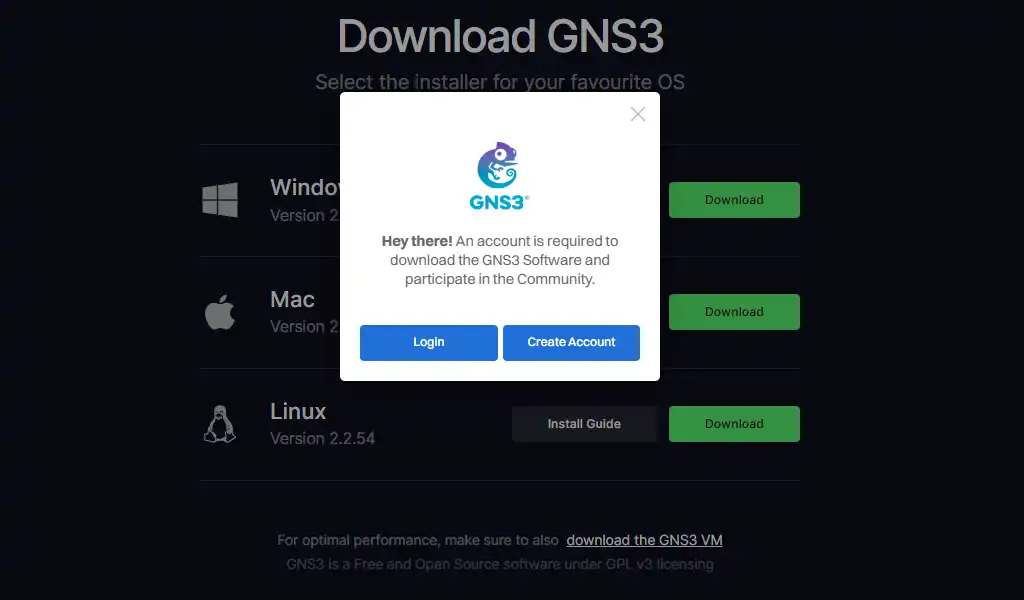
Isi dengan benar form register berikut ini, jika sudah selesai klik tombol Create Account
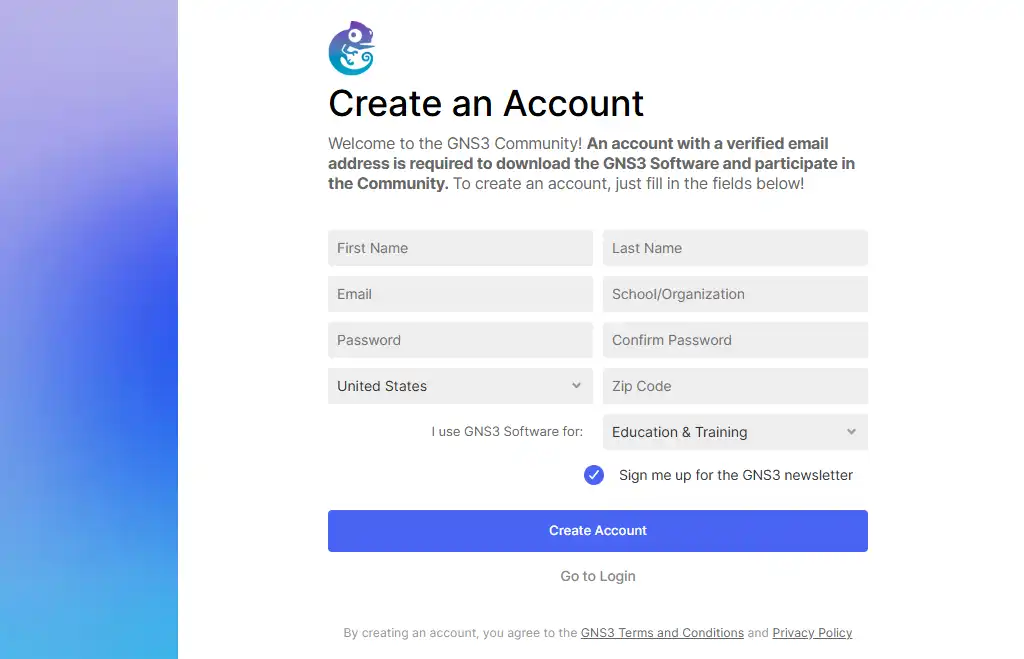
Isikan user dan password yang telah dibuat sebelumnya, kemudian klik tombol Login
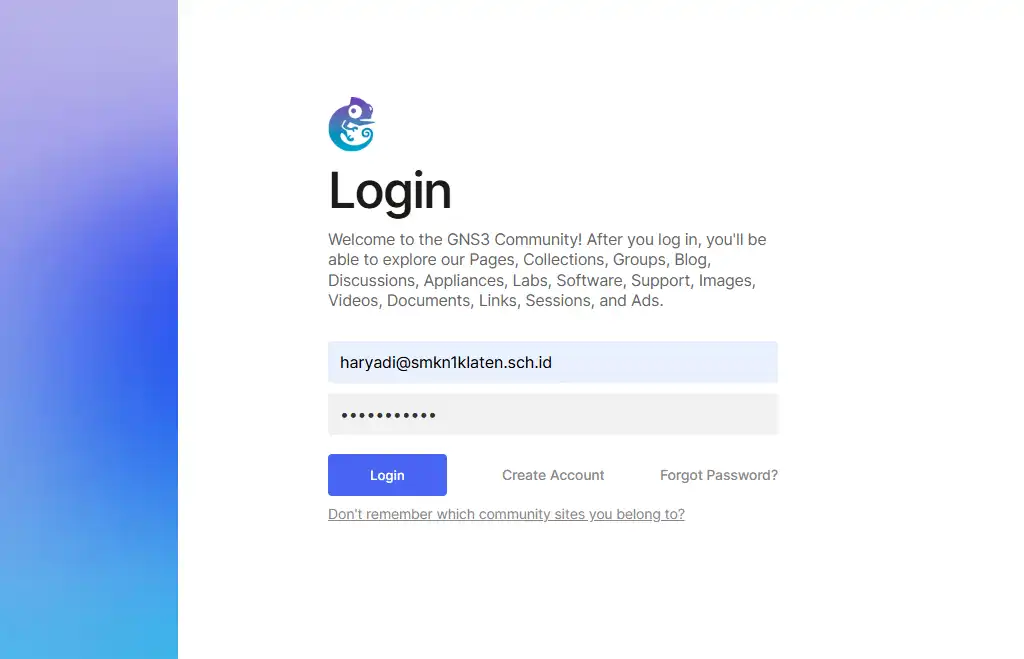
Setelah login, Kita akan diminta untuk memilih versi GNS3 yang akan diunduh. Dalam panduan ini, kita akan memilih instalasi Windows. Klik tombol Download untuk mengunduh paket GNS3-all-in-one.

Catatan !
File executable GNS3 berukuran sekitar 100MB. Waktu yang dibutuhkan untuk mengunduhnya akan bergantung pada kecepatan koneksi internet Anda.
File GNS3 yang diunduh adalah file executable Windows. Jika Anda mengalami masalah saat mengunduh, pastikan kebijakan keamanan Anda seperti aturan firewall dan antivirus mengizinkan pengunduhan file .exe.
Paket GNS3 all-in-one akan diunduh secara otomatis ke PC Anda.
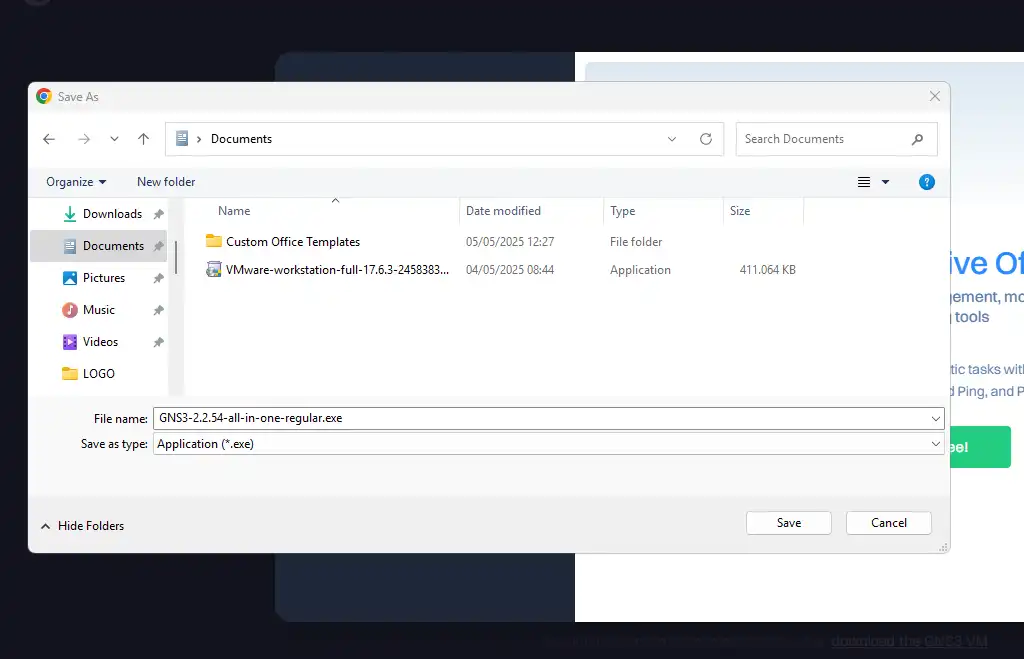
- Instalasi GNS3
Catatan !
Panduan ini hanya membahas instalasi lokal Windows (Dynamips). Jika Anda menggunakan GNS3 VM, silakan merujuk ke panduan instalasi GNS3 VM.
Navigasikan di Windows Explorer ke folder Unduhan Anda, lalu klik dua kali file GNS3-2.2.54-all-in-one-regular.exe:
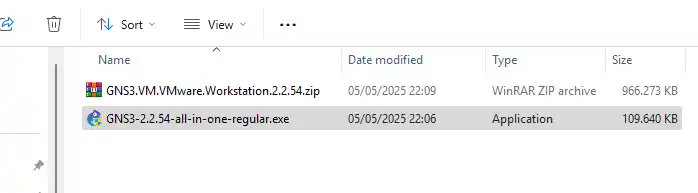
Pada tampilan perintah UAC ini, pilih Yes untuk melanjutkan
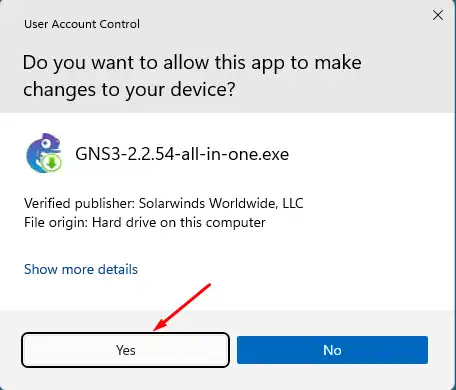
Pada tampilan Wizard Pengaturan GNS3, Klik Next untuk memulai instalasi
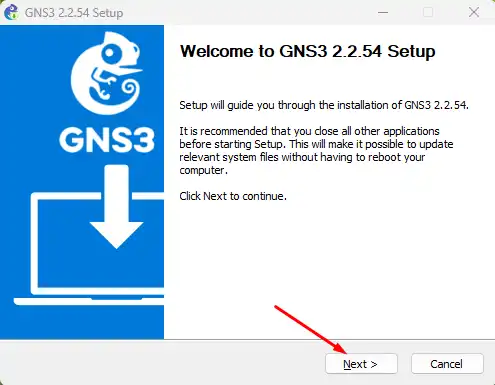
GNS3 adalah perangkat lunak sumber terbuka gratis yang didistribusikan di bawah Lisensi Publik Umum GNU Versi 3. Baca perjanjian lisensi, dan jika Anda setuju dengan isinya, klik tombol I Agree untuk melanjutkan instalasi
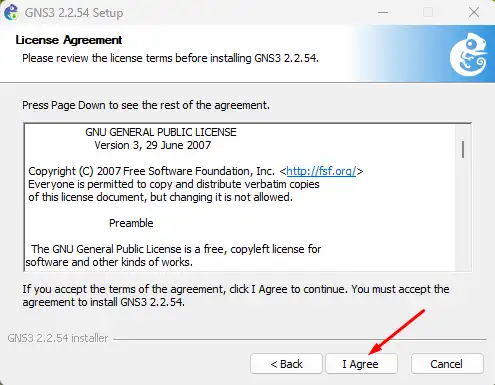
Pilih folder Start Menu untuk shortcuts GNS3. Default nama bawaannya adalah folder GNS3. Dan Anda bisa mengubahnya jika mau. Klik Next untuk melanjutkan instalasi
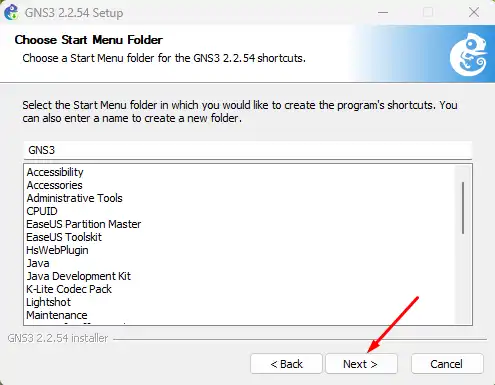
GNS3 hadir dengan berbagai perangkat lunak prasyarat dan opsional. Secara bawaan, sebagian besar perangkat lunak dipilih untuk diinstal, tetapi Anda dapat memutuskan untuk hanya menginstal perangkat lunak tertentu saja. Pilih WinPCAP dan hilangkan Npcap kemudian klik NEXT untuk melanjutkan

Catatan !
Versi terbaru Windows 10 memiliki masalah dengan WinPcap. Jika Wireshark macet saat mencoba menggunakannya dalam topologi GNS3, pertimbangkan untuk beralih ke Npcap.
Berikut adalah deskripsi singkat tentang perangkat lunak:
| Item | Dibutuhkan | Keterangan |
|---|---|---|
| WinPCAP | Dibutuhkan | Diperlukan untuk menghubungkan GNS3 ke jaringan komputer Anda. Digunakan oleh node Cloud dan NAT untuk memungkinkan proyek Anda berkomunikasi dengan dunia luar. |
| Npcap | Opsional | Pengganti modern untuk WinPCAP yang diketahui dapat memperbaiki masalah dengan Windows 10 tetapi kurang teruji dibandingkan WinPCAP. Instal Npcap dengan opsi “WinPcap API-compatible Mode” terpilih, jika Anda menggunakannya tanpa WinPcap. Npcap dapat berjalan bersamaan dengan WinPcap, jika opsi tersebut tidak dipilih. |
| Wireshark | Direkomendasikan | Memungkinkan Anda untuk menangkap dan melihat lalu lintas jaringan yang dikirim antar node. |
| Dynamips | Diperlukan | Diperlukan untuk menjalankan instalasi lokal GNS3 dengan router Cisco. Hanya batalkan pilihan jika Anda akan secara eksklusif menggunakan GNS3 VM. |
| QEMU 3.1.0 and 0.11.0 | Opsional | Sebuah emulator komputer yang digunakan untuk mengemulasi komputer lengkap, contohnya Linux. Versi Qemu 0.11.0 yang lebih lama diinstal untuk mendukung perangkat ASA lama. Disarankan untuk menggunakan GNS3 VM sebagai gantinya |
| VPCS | Direkomendasikan | Emulator PC yang sangat ringan yang mendukung perintah dasar seperti ping dan traceroute. |
| Cpulimit | Opsional | Digunakan untuk menghindari QEMU menggunakan 100% CPU Anda (saat berjalan) dalam beberapa kasus seperti pada perangkat ASA lama |
| GNS3 | Diperlukan | Perangkat lunak inti GNS3. Ini selalu diperlukan. |
| TightVNC Viewer | Direkomendasikan | Klien VNC yang digunakan untuk terhubung ke antarmuka pengguna grafis appliance. |
| Solar-Putty | Direkomendasikan | Aplikasi Konsol bawaan yang baru. |
| Virt-viewer | Direkomendasikan | Penampil alternatif untuk VM desktop Qemu yang sudah terinstal qemu-spice. |
| Intel Hardware Acceleration Manager (HAXM) | Opsional | Hanya tersedia pada sistem dengan CPU Intel (dan VT-X diaktifkan), yang tidak menggunakan Hyper-V. Digunakan untuk akselerasi perangkat keras emulasi Android, serta QEMU. |
Pilih lokasi instalasi. Lokasi bawaannya adalah C:\Program Files\GNS3. Kemudian klik Install
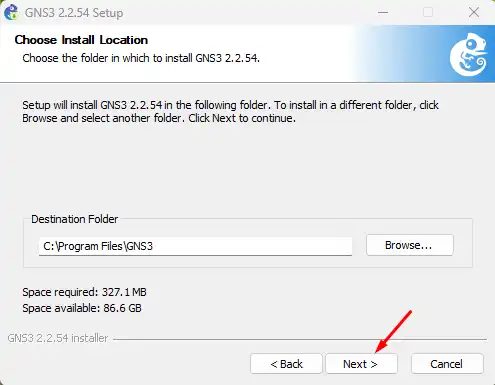
Proses instalasi berjalan.

Klik Next untuk melanjutkan instalasi WinPcap
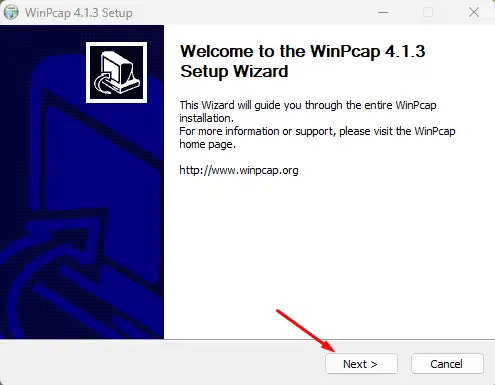
Baca perjanjian Lisensi WinPcap dan jika Anda setuju, klik tombol I Agree untuk melanjutkan.
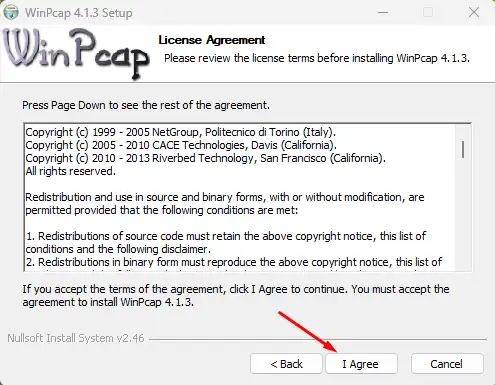
Biarkan kotak centang Automatically start the WinPcap driver at boot time (Otomatis mulai driver WinPcap saat boot) tetap tercentang dan klik Install (Instal).
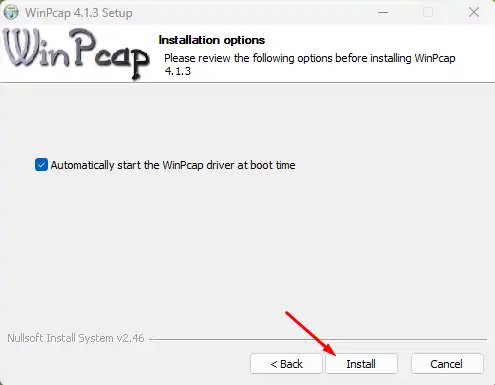
Klik Finish untuk menyelesaikan instalasi.

Instalasi Wireshark, GNS3 akan mengunduh file instalasi Wireshark dan kemudian akan melakukan instalasi secara silent (senyap). Tunggu hingga proses nya selesai.
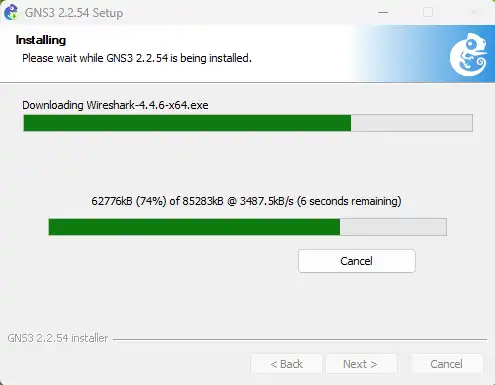
GNS3 juga akan melakukan instalasi Solar-PuTTY. Klik Next
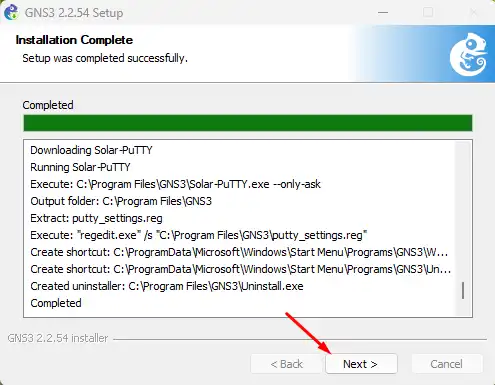
Opsional -> Jika Anda tertarik untuk menggunakan Solarwinds Standard Toolset, silahkan piliha Yes, Ini adalah evaluasi gratis (nilai $200).
Jika Anda memilih untuk mengunduh Standard Toolset, Anda akan dialihkan ke halaman web di Solarwinds, tempat Anda memasukkan informasi pendaftaran, untuk mengunduh perangkat lunak ini.
Jika tidak, pilih No dan klik Next untuk melanjutkan.
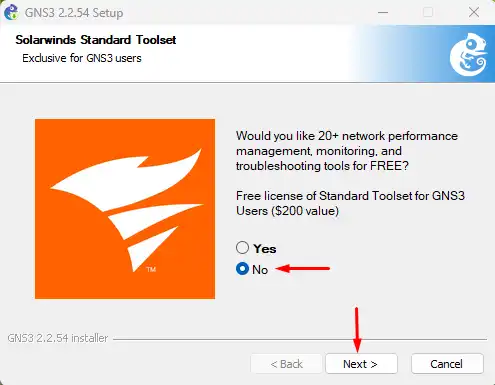
Selamat! Anda telah berhasil menginstal GNS3. Biarkan kotak centang Start GNS3 tetap aktif dan klik Finish untuk menyelesaikan instalasi GNS3.
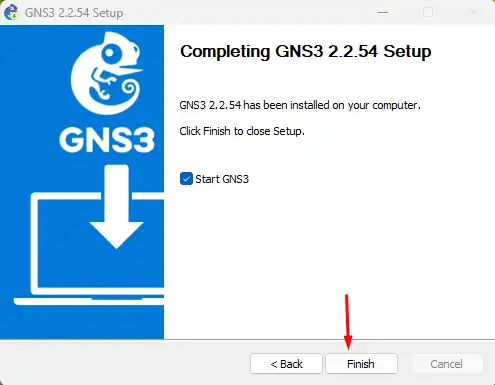
Tampilan awal aplikasi GNS3. Pilih Run Appliances on my local computer klik Next untuk melanjutkan.
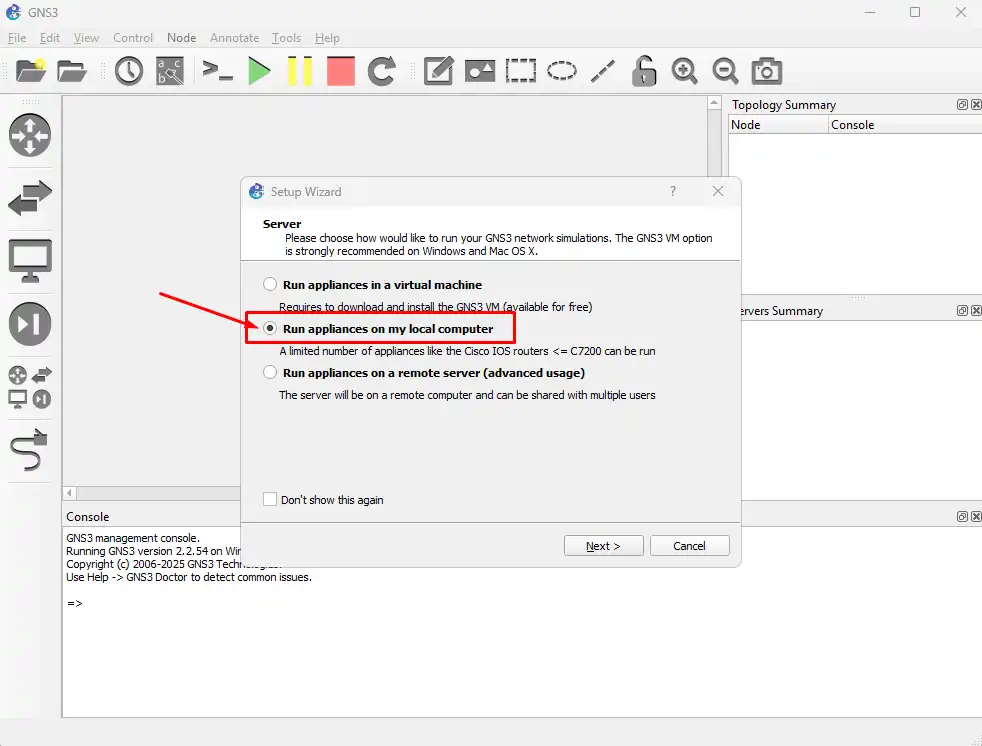
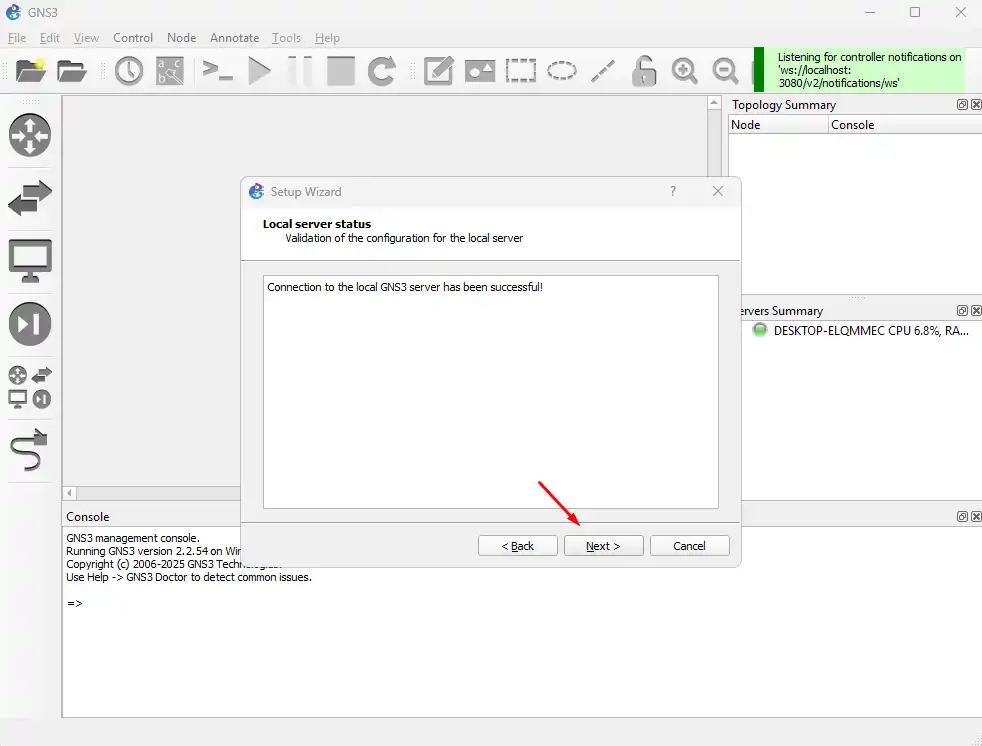
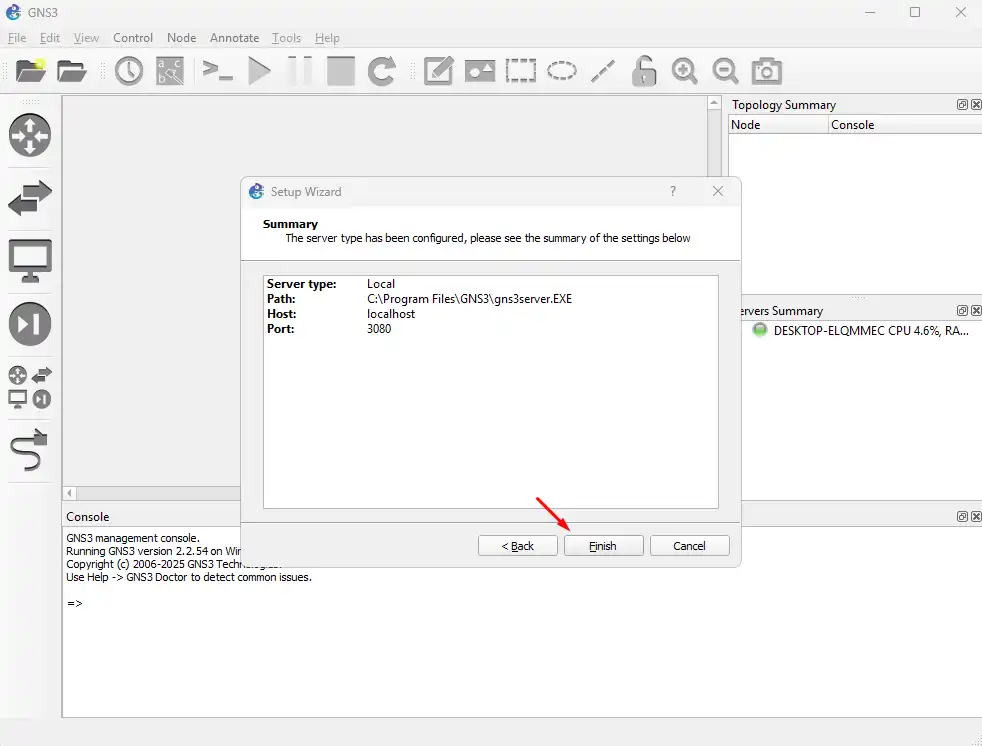
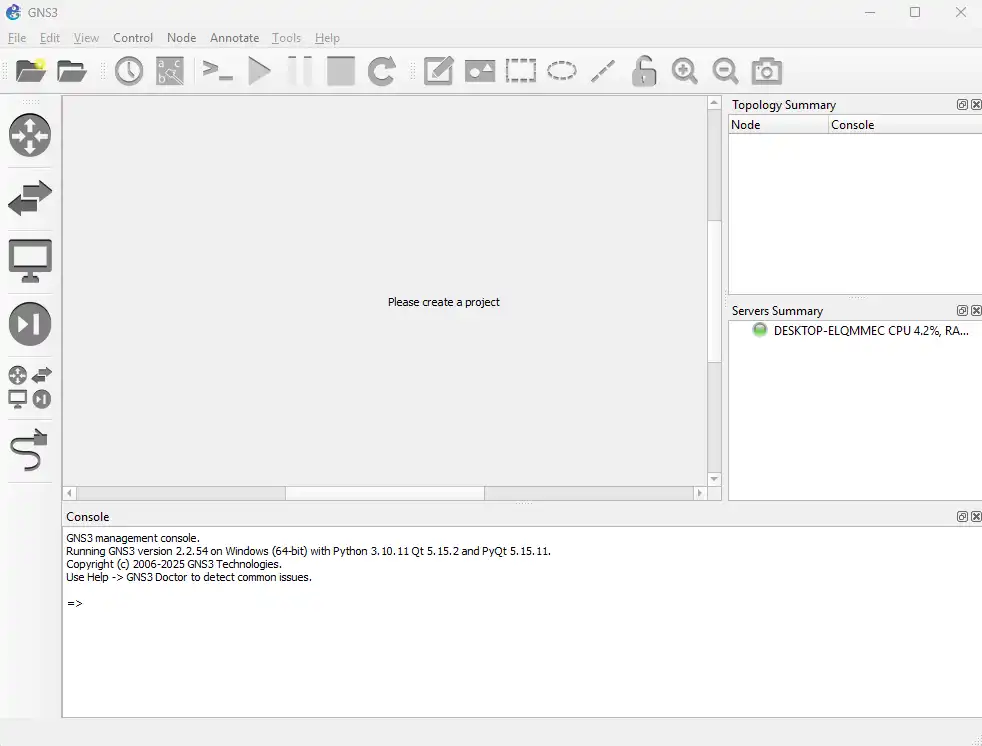
Buat project baru, pilih File -> New blank project

Beri nama project baru misalnya “project1” klik OK.